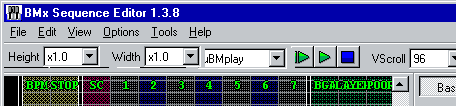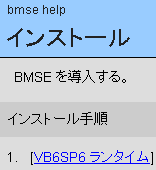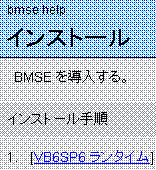BMSE
BMSEを動かすために必要な、
MSVBVM60.DLL : 現時点での最新版は version 6.0.98.32 (KB2575928 ) COMDLG32.OCX : 現時点での最新版は version 6.1.98.41 (KB3096896 ) MSCOMCTL.OCX : 現時点での最新版は version 6.1.98.46 (KB3096896 ) 2016年 もVisual Basic 6関連の新しい更新が提供され続けているが([MS16-004 ])、
古いActiveX Controlsが導入済みなら各OCXのversionを確認する。最新版でないなら以下の手順に進む。
VB60SP6-KB3096896-x86-XXX .msi 7-Zip で開き、最新のCOMDLG32.OCX とMSCOMCTL.OCX を取り出す。古いActiveX Controlsの登録があれば解除する。32-bitの場合: C:\Windows64-bitの場合: C:\Windows
新しいActiveX Controlsを以下の場所にcopyする。古いActiveX Controlsがあれば上書きする。32-bitの場合: C:\Windows およびMSCOMCTL.OCX 64-bitの場合: C:\Windows およびMSCOMCTL.OCX
新しいActiveX Controlsを登録する。32-bitの場合: C:\Windows64-bitの場合: C:\Windows
Elevated Command Promptを用いてもerrorが発生する可能性はある。私の場合、se188840 によってWindows 8.1に導入したmsrdo20.dll を、Error Code: 0x80004005 )。
BMSE ToolbarのCombo Boxesが変な位置に表示される
MS12-027 ]のsecurity updateに起因する、MSCOMCTL.OCX v6.1.98.33以降で必 ず bmse.ini をNotepadなどで開き、該当するkeysGrid, Size, Resolution)の値をTrue Falseなら崩れる。
Grid=False Size=False Resolution=True
統合開発環境としてのVisual Basic 6や、BMSE Toolbar崩壊現象を手元で再現できないusersは、 (私のように)。
重要でない事柄の備忘録
Windows ME %WINDIR %配下にMSVBVM60.DLL を持っている [註1] MSVBVM60.DLL をわざわざ用意する必要はないし、無理に最新版に更新する必要もない。KB2575928 はWindows 7MSVBVM60.DLL はv6.0.98.15 (KB970157 )に留まっている。
Windows ME: C:\WINDOWS (v6.0.84.95)Windows 2000: C:\WINNT (v6.0.84.95)32-bit XP and later: C:\Windows 64-bit XP and later: C:\Windows 「Windows ME、 MSVBVM60.DLL は、VB6SP6よりも古い 。これらの使用者はMSVBVM60.DLL を導入しなおすほうが無難かもしれない。また、MSVBVM60.DLL を別途用意する必要がある (無難な配置場所はC:\WINDOWS ”)。
[註1] Windows XP EmbeddedはMSVBVM60.DLL を持たない らしい 。
Windows Vista未満なら、BMSE.exe やuBMplay.exe の同位にRuntimesを配置することもできる。この方法の場合、
bmse\ lang\ theme\ BMSE.exe readme.txt + MSVBVM60.DLL (if Windows 95COMDLG32.OCX (if Windows 95MSCOMCTL.OCX (if Windows 95
Windows Vista以降、
“Microsoft Visual C++ 2010 x86 Redistributable ”vcredist_x86.exe をdownloadする。
vcredist_x86.exe を実行せずに 、書庫内階層らしき. ( FULL STOP ) .\.\.\. ”
“F_CENTRAL_msvcr100_x86 ”msvcr100.dll ”
Version 1.5.0以降のuBMplay.exe ”msvcr100.dll ”
前述の手順なら、
豆知識
uBMplay 1.3.13以前は、COMDLG32.OCX やMSCOMCTL.OCX を要求しない(たぶん)。
uBMplay 1.4 .0以降は、MSCOMCTL.OCX を要求しない(Easter Eggまで確認したわけではないが)
Sound Card Audio Driversがない状態でuBMplayを起動すると、4 BPP (16 colors)以下のdisplayでuBMplayを起動すると応答しない。
1 BPP (monochrome)のdisplayでBMSEを起動すると普通に働く。
古い環境でbMoLを使うなら、Visual C++ 2005 Redistributable (x86) の導入が必要。(SP1でなくても構わない)
BMSCの配色、およびBMSEのBMSC互換配色は、BPP 環境への配慮だった…ということに今頃気づいた。
BMSE Help の旧配色は、低画質時にまともに読めなかった。
私は可能な限り当時の環境で閲覧できるようにしたかったのでSafest web colors を採用したが、BPP (True Color)…
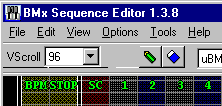 [
[